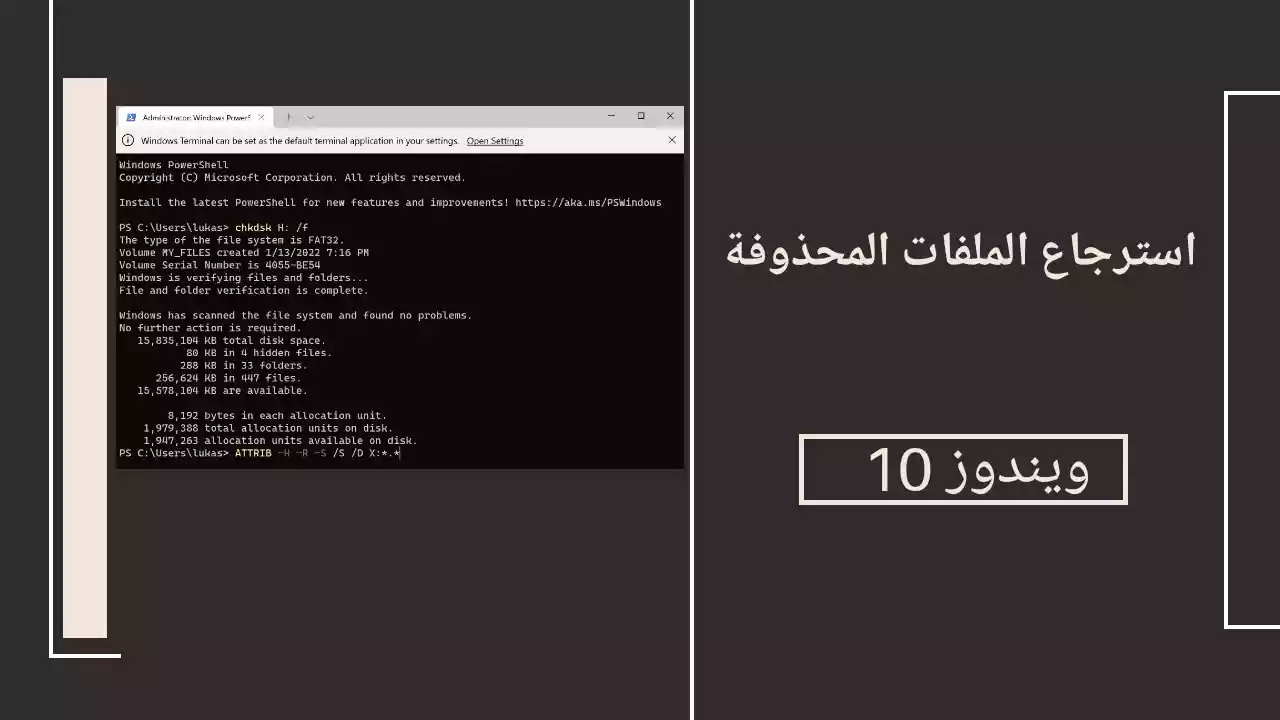
هل تريد معرفة كيفية استرجاع الملفات المحذوفة على ويندوز 10 2022؟ يمكنك أن تجد الجواب من هذه المقالة ببضع خطوات فقط ستتمكن من استعادة جميع ملفاتك.
ماذا نفعل عندما نفقد البيانات؟
عندما نتعامل مع أجهزة الكمبيوتر، غالبًا ما نواجه حالة فقدان ملفات مهمة. يمكن أن يؤدي الحذف العرضي وهجوم الفيروسات وتنسيق الكمبيوتر إلى فقدان الملفات. عند مواجهة هذه المواقف، يسأل معظم الأشخاص دائمًا: “كيفية استرجاع الملفات المحذوفة على ويندوز 10”.
في الواقع، هناك العديد من الطرق لاستعادة الملفات المحذوفة. لكنني سأخبرك بأكثر الطرق فعالية لاسترجاع الملفات المحذوفة على ويندوز 10 مجانًا. بالمناسبة، إذا فقدت ملفاتك، يجب أن تتوقف عن العمل في أسرع وقت ممكن لمنع الكتابة فوق النسخة الموجودة على محرك الأقراص الثابتة، لأن معدل نجاح الاسترداد يعتمد على ذلك.
تحقق من سلة المحذوفات لاسترداد الملفات المحذوفة
عند حذف ملف، يتم حفظه مؤقتًا في سلة المحذوفات. لذلك عند فقد ملفاتك، يمكنك التحقق من سلة المحذوفات لأول مرة. إذا وجدت الملف المطلوب في سلة المحذوفات، فمن السهل جدًا استعادته إلى الموقع الأصلي.
- الخطوة 1. افتح سلة المحذوفات على سطح المكتب وابحث عن الملف الهدف.
- الخطوة 2. انقر بزر الماوس الأيمن فوق الملف الهدف، ثم انقر فوق استعادة.
إذا لم تتمكن من العثور على الملفات المفقودة أو تفريغ “سلة المحذوفات”، فستحتاج إلى الاعتماد على طرق أخرى.
كيفية استرجاع الملفات المحذوفة على جهاز الكمبيوتر في نظام التشغيل ويندوز 10
في هذا الجزء، سأقدم لك برنامج ويندوز File Recovery، وهو برنامج رسمي لاستعادة البيانات أصدرته شركة مايكروسوفت (لنظام التشغيل ويندوز 10 2004 وما فوق). وهو يدعم برامج مجانية لاستعادة الملفات من أنواع مختلفة من الملفات من HDD و SSD و USB وبطاقات الذاكرة، بما في ذلك ملفات JPEG و PDF و PNG و MPEG وملفات Office و MP3 و MP4 و ZIP والمزيد.
لكن لسوء الحظ، إنه برنامج سطر أوامر ويفتقر إلى واجهة مستخدم رسومية. تحتاج إلى كتابة المعلمات المناسبة لإجراء العملية.
الآن، دعني أخبرك بكيفية استخدام Windows File Recovery لتتمكن من استرجاع الملفات المحذوفة على جهاز الكمبيوتر الذي يعمل بنظام ويندوز 10. أولاً، يجب أن تحصل عليه من متجر مايكروسوفت. بعد ذلك، تابع الخطوات التالية لاستراجعا الملفات المحذوفة من الويندوز.
- افتح قائمة ابدأ. استعادة الملفات المحذوفة في نظام التشغيل ويندوز 10
- اكتب “cmd”، وانقر بزر الماوس الأيمن فوق أفضل تطابق، وحدد “تشغيل كمسؤول” لتشغيل موجه الأوامر بامتياز مسؤول.
- اكتب “chkdsk X: / f” واضغط على Enter بلوحة المفاتيح. استبدل الحرف “X” بحرف محرك الأقراص الذي تريد استرجاع الملفات منه.
- اكتب “ATTRIB -H -R -S / S / D X: *. *” واضغط على Enter. مرة أخرى، استبدل “X” بحرف محرك الأقراص الثابتة.
استرجاع الملفات المحذوفة باستخدام WinfrGUI
هل تعتقد أن هذا صعب للغاية؟ خذ الأمور ببساطة، فهناك WinfrGUI الأكثر ملاءمة لك. يستدعي بشكل كامل وظائف Windows File Recovery ويوفر واجهة مستخدم رسومية. يمكنك استعادة الملفات المفقودة ببضع نقرات، وهو أمر سهل جدًا للمستخدمين الذين ليس لديهم خلفية كمبيوتر.
إذا كنت تريد معرفة كيفية استرجاع الملفات المحذوفة على نظام التشغيل ويندوز 10 بسهولة وبسرعة، فيجب أن يكون WinfrGUI هو خيارك الأفضل. يرجى قراءة الخطوات التالية لمعرفة كيفية عملها.
- الخطوة-1: بعد تثبيت WinfrGUI. حدد القسم المطلوب مسحه ضوئيًا والمجلد الوجهة لحفظ الملفات المفقودة.
- الخطوة-2: يوجد وضعان للمسح يمكنك اختيارهما. يدعم Quick Scan نظام الملفات NTFS فقط. يمكنك استهداف أنواع الملفات أو المجلدات لمسحها عبر “الإعدادات المتقدمة” إذا كنت بحاجة.
- الخطوة-3: انقر فوق “بدء الاسترداد” لبدء عملية المسح. بعد اكتمال الفحص، سيتم حفظ الملفات التي تم العثور عليها في مجلد الوجهة.
الخاتمة
قد تكون كيفية استرداد الملفات المفقودة على نظام التشغيل ويندوز 10 سؤالًا شائعًا لمعظم المستخدمين. لكن لا تقلق، ستقدم لك هذه المشاركة أداة مجانية وفعالة لاستعادة البيانات.